PS鼠绘漂亮的初春花饰卡通女孩教程
如果你想绘制一幅春季人物图片,那肯定会构思的时候给人物加入了很多花朵及树叶等装饰,背景色也选用了嫩绿色这样可以更好的表现主题。 那么小编小编今天就教你用PS鼠绘漂亮的初春花饰卡通女孩。
步骤如下:
1、我通常会在纸上或用Photoshop涂鸦,勾画作品将要呈现的整体面貌,以及描绘重要的细节。这能帮助我记录脑海中艺术灵感的片段,防止我遗忘一些重要的细节。
这一次,我想将春天拟人化,将其描绘成一位少女的模样。春天和自然的感觉——纯洁,焕然一新以及平静安宁,从沉睡中缓缓醒来——将给我们带来灵感的源泉。
我不想画面充斥着太多的背景元素。让我们专注于一幅简单而干净的人物肖像画,去描绘一位戴着花环的春之少女轮廓。

2、让我们为这幅图最基本的部分上色,这个过程会让画面变得更加生动。首先利用套索工具(L)将女孩的脸框选出来,如下图。接着保持“蚂蚁线”(选区)的状态,创建一个新的图层,然后用油漆桶工具(G)对皮肤填充温和的淡玫瑰颜色。
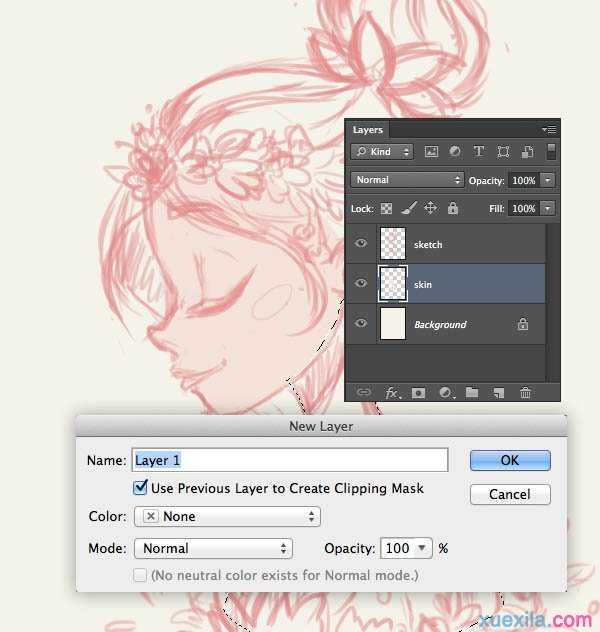
3、继续做同样的步骤,框选出身体的形状,并用同样的颜色填充它的皮肤。

4、现在,已经有一些部分填充了纯色,为了使它们更动感和立体,我们需要进行纹理添加和色彩混合。首先,我们准备好所需的笔刷。使用画笔工具(B),然后单击画布上鼠标右键。找到小齿轮图标,显示下拉选项菜单。选择干介质画笔(Dry Media Brushes),把它们添加到你的画笔设置。
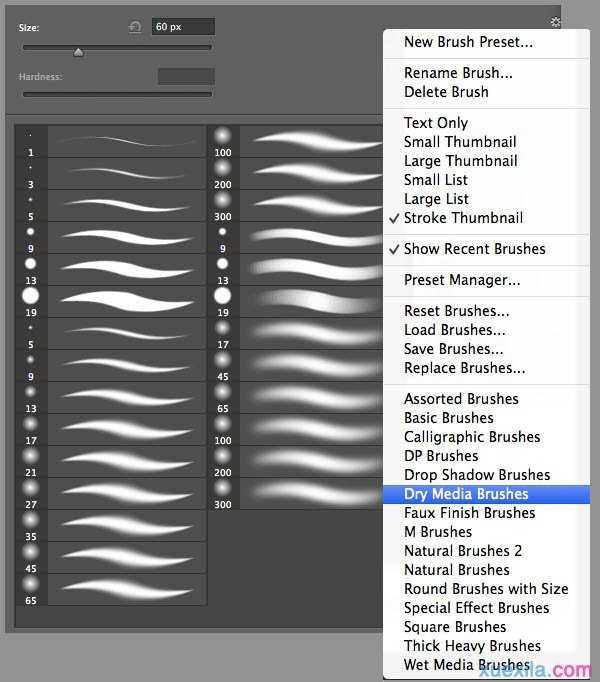
5、现在选择我们的“皮肤(Skin)”图层,按住Alt键并单击图层面板底部的新建新图层图标。勾选下面的复选框:使用前一图层创建剪贴蒙版。然后点击OK按钮。于是你有了一个新的图层,由一个小箭头图标连接着你的“皮肤”图层。现在,你可以在皮肤的轮廓内绘画,而不担心画出面部和身体的边缘。
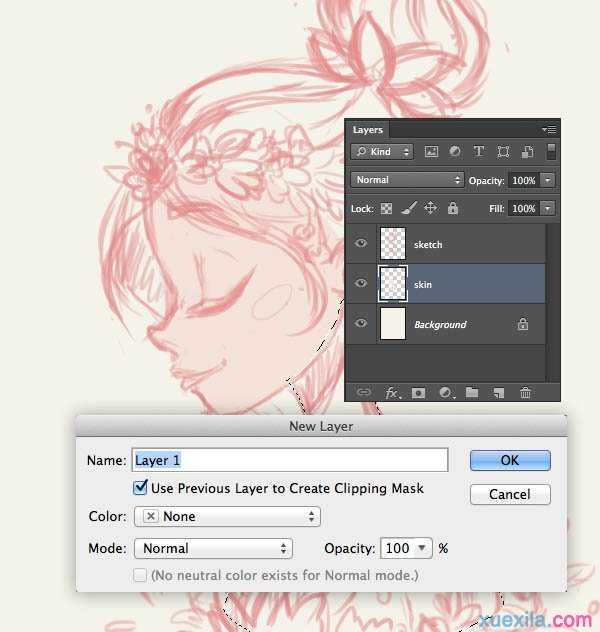
6、在我们刚才添加的画笔里选择[软油彩蜡笔],在女孩的脖子上稍微画上几笔蔷薇色的阴影。
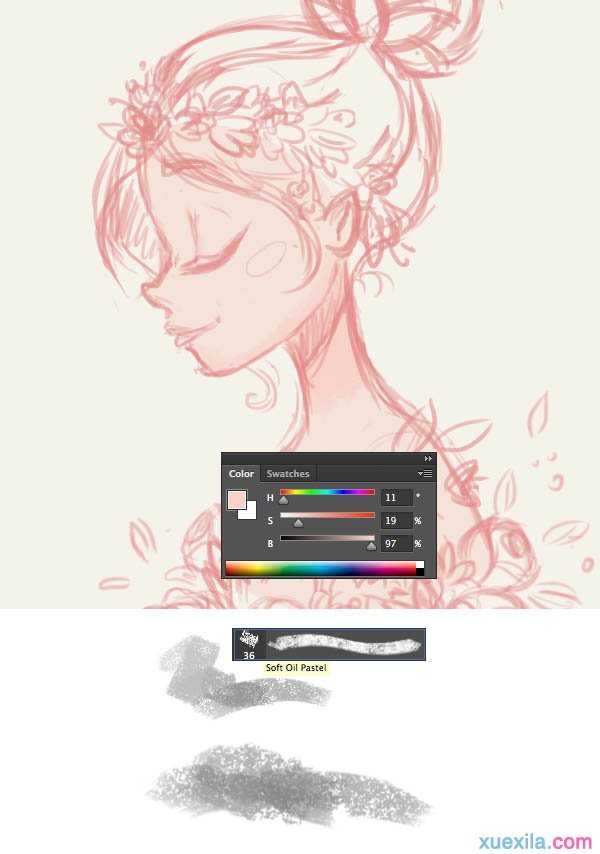
7、现在我们来慢慢雕琢出少女身体轮廓,主要在于更多的阴影的使用。不要害怕使用不同色系的阴影色。打个比方,像淡蓝或者丁香紫这些冷色调的颜色十分适合作为阴影色,而温暖明亮的颜色就适合用来上高光。用柔和的淡紫色给颈部画上淡淡的下巴投影。用同色系的淡紫色描绘出肩部并且要把手臂与胸前的界限区分出来,同时用明亮的高光来突显光滑的皮肤。
人的身体跟世间万物一样,皮肤会反射出周围环境和物体的光线和颜色,与周围融合。画出带环境色的投影可以帮助我们将物体塑造得更加生动真实、形象立体。
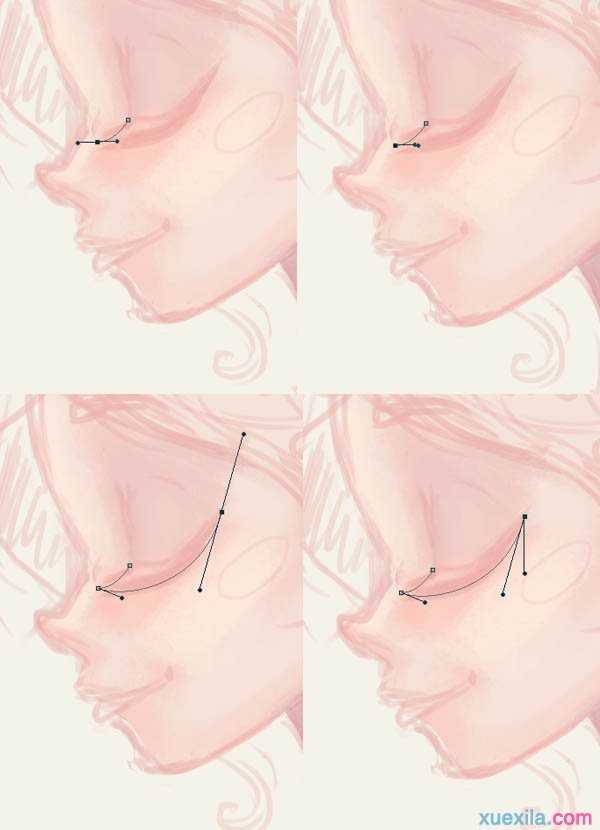
8、接着在姑娘的脸上用粉色画出粉嫩的腮红。继续用淡紫色画笔加深少女的眼睑,同时也突出一下颧骨。

9、接下来就是面部主要细节的绘制。首先用钢笔工具(P)画出浓密的睫毛,在内眼角处用钢笔先点一个起点,然后勾一条曲线,单击并按住Alt键来改变下图所示锚点的方向,然后继续再画一条曲线连接到眼睛的外眼角处。
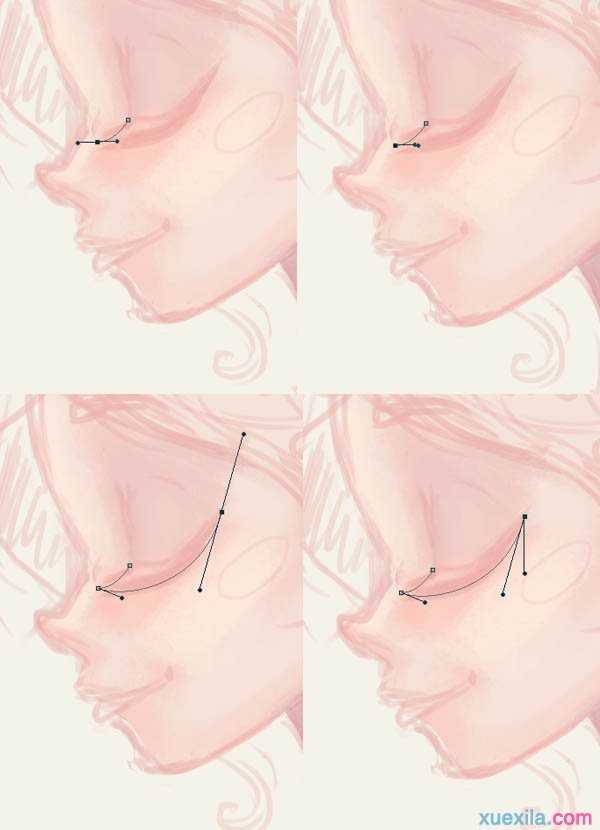
10、通过连接到最初的起点来关闭路径。点击鼠标的右键找到下拉菜单中的建立选区选项并单击,在对话框中将羽化半径设置为0,然后就由钢笔路径得到了一个类似“蚂蚁线”的选区。
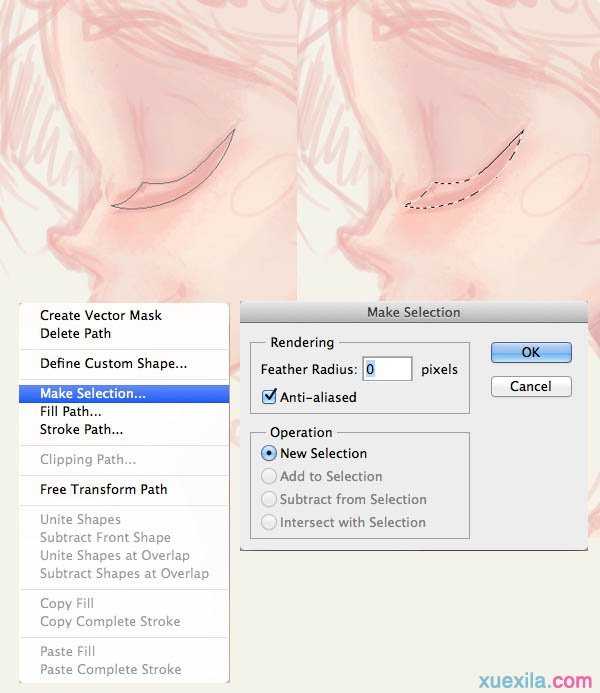
11、最后用油漆桶工具(G)工具将选区填充为巧克力棕色。
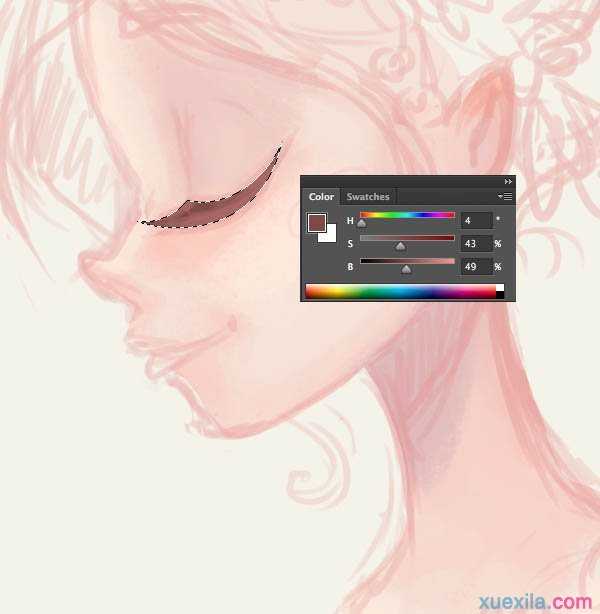
12、切换到画笔工具(B),然后从默认的Photoshop圆形笔刷中选择“硬边圆(Hard Round)”笔刷。添加一个平稳、略微弯曲的线,勾勒出紧闭的眼睑。在最初创建的轮廓线上增加厚度。增加一些额外的笔触,使眼睛更加细致。

13、使用套索工具(L)勾勒优雅的眉毛。

14、继续下一个主要的面部特征,使用钢笔工具(P)创建嘴唇,跟勾画睫毛的手法一致。在创建的形状上填充柔和的粉色调—偏暗的上唇及淡粉色的下唇。
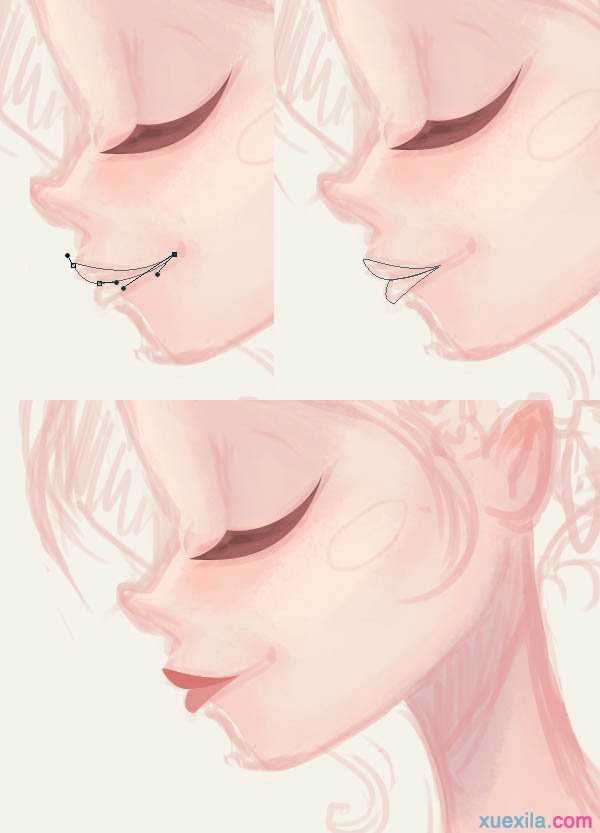
15、用画笔工具(B)画一些细的线条勾勒出少女的耳朵形状,再画一下耳朵内部结构。
